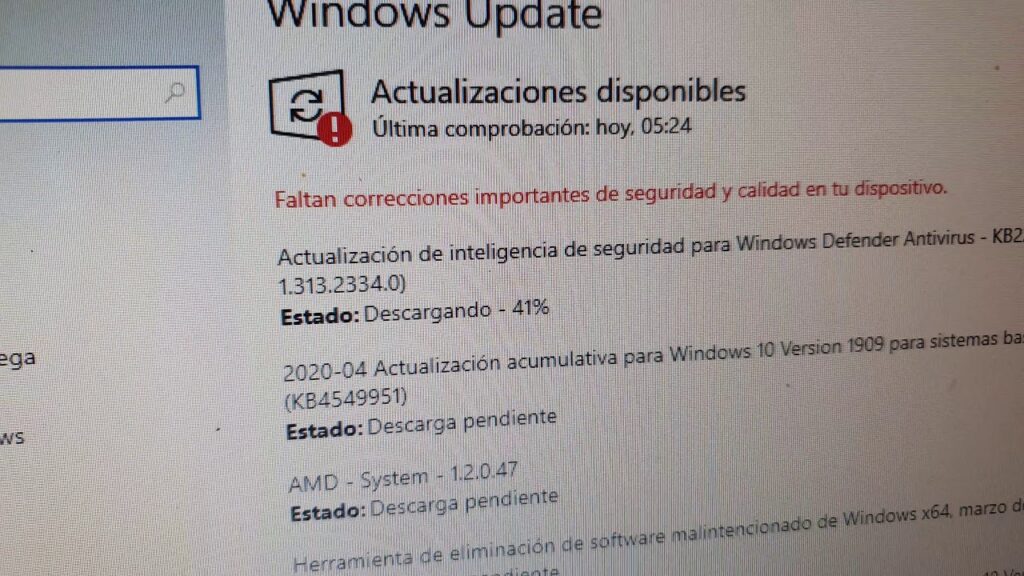
Bất chấp sự ra mắt của Windows 11 vào cuối năm 2021, số liệu thống kê cho thấy đại đa số người dùng hệ điều hành Microsoft vẫn tiếp tục sử dụng Windows 10 vì họ cho rằng nó thiết thực, hấp dẫn và an toàn hơn. Tuy nhiên, phiên bản này không phải là không có lỗi và lỗi, chẳng hạn như phiên bản xuất hiện với chúng tôi đã thông báo với văn bản: "Thiết bị của bạn thiếu các bản sửa lỗi chất lượng và bảo mật quan trọng."
Đây là thông báo cảnh báo chúng tôi rằng có sự cố với các bản cập nhật. Chúng tôi sẽ giải thích chính xác nó nói về cái gì và trên hết, chúng tôi có thể làm gì để sửa lỗi này.
Thông điệp này có nghĩa là gì?
Khi chúng tôi đọc trên màn hình máy tính của mình "Thiếu các bản sửa lỗi quan trọng về chất lượng và bảo mật", hệ thống đang cố gắng truyền một thông báo cho chúng tôi. cảnh báo rủi ro: Nếu chúng tôi không thực hiện các bản cập nhật cần thiết, cả mức độ bảo mật và chất lượng cần thiết để Windows 10 hoạt động tối ưu sẽ bị ảnh hưởng.
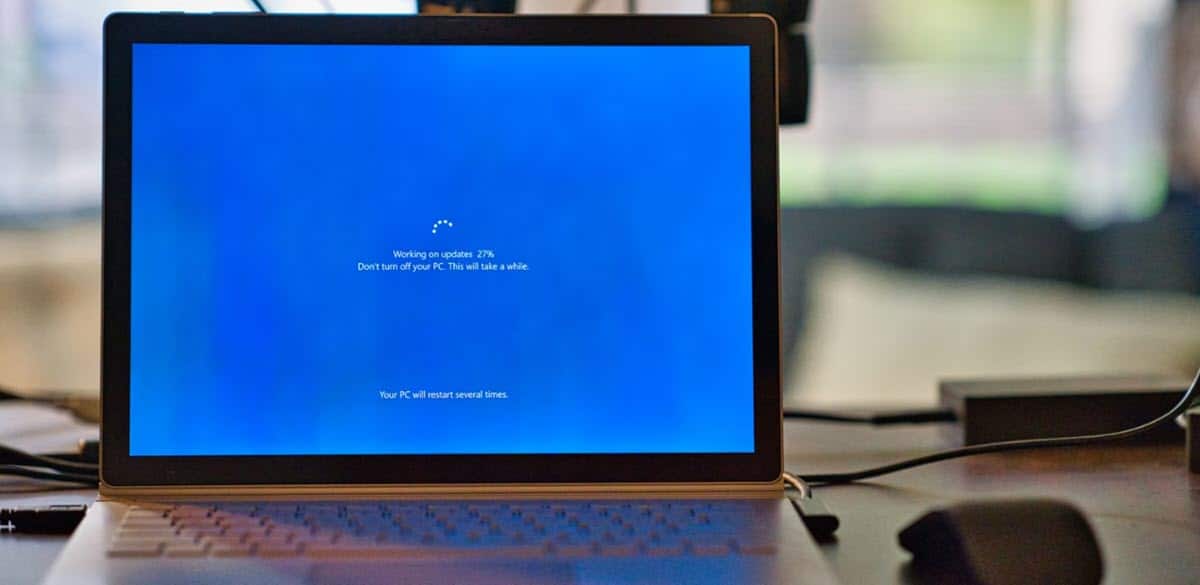
Cần lưu ý rằng đây là một vấn đề cập nhật mà Nó chỉ xảy ra trong Windows 1803 phiên bản 1809 hoặc 10.
Thông báo đáng lo ngại này xuất hiện đột ngột khi đăng nhập vào Windows 10, đặc biệt là khi chúng tôi tắt các bản cập nhật mới quá thường xuyên. Và đó là, để hoạt động chính xác bình thường, Windows 10 chịu trách nhiệm cài đặt cập nhật thường xuyên, một quy trình hoàn hảo và cần thiết để duy trì, trong trường hợp này, tính bảo mật cho PC của bạn.
Ngoài cập nhật tự động, còn có khả năng kiểm tra các bản cập nhật theo cách thủ công trong Windows 10. Cách thứ hai hiệu quả hơn, miễn là nó được thực hiện đúng, vì nếu xảy ra lỗi cập nhật (ngày càng thường xuyên), đó là lúc Bạn có thể thấy thông báo cung cấp tiêu đề cho bài đăng này.
Nguyên nhân gây ra lỗi

Bây giờ chúng ta đã biết rằng nguồn gốc của lỗi "Các bản sửa lỗi chất lượng và bảo mật quan trọng bị thiếu trong thiết bị của bạn" hầu như luôn nằm ở chỗ PC của chúng ta không có tất cả các tệp bảo mật cần thiết, hãy xem đâu là những lý do phổ biến nhất mà làm phát sinh lỗi này:
- Không ủy quyền cho nhóm của chúng tôi thực hiện cập nhật đều đặn.
- cài đặt không đầy đủ của Windows Update.
- Lỗi cấu hình mức từ xa của Windows 10.
Nó kéo theo những rủi ro gì?
Nếu thông báo “Thiết bị của bạn thiếu các bản sửa lỗi quan trọng về chất lượng và bảo mật” chỉ xuất hiện một lần thì có thể không có lý do gì đáng lo ngại. Tuy nhiên, khi nó liên tục xuất hiện chúng ta phải bật tất cả các báo thức. Đội của chúng ta có thể gặp nguy hiểm.
Các mối đe dọa là rõ ràng: nếu có lỗi bảo mật, PC của chúng tôi sẽ tiếp xúc với tất cả các loại tấn công phần mềm độc hại. Đó là điều gần nhất để mở cửa cho tội phạm mạng.
Nhưng dù không đi xa đến thế nhưng khi chúng ta gặp phải lỗi này trên màn hình thì rất có thể chúng ta đang gặp phải. trục trặc nhỏ với máy tính của chúng tôi. Nếu chúng không được khắc phục, những sự cố này có thể tiến xa hơn và có thể ảnh hưởng lớn đến PC của chúng ta. Nói cách khác: đó là một vấn đề mà chúng ta phải xem xét rất nghiêm túc và điều đó đòi hỏi chúng ta phải hành động ngay lập tức.
Giải pháp cho "Thiết bị của bạn thiếu các bản sửa lỗi quan trọng về bảo mật và chất lượng"
Giải quyết lỗi này là điều cần thiết để có thể cài đặt các bản cập nhật cơ bản để bảo mật thiết bị của chúng tôi. Có một số cách để làm điều đó. Đây là những hiệu quả nhất:
Trình gỡ rối Windows Update
Windows Update có hệ thống riêng để giải quyết các vấn đề liên quan đến cập nhật. Để truy cập nó, chúng ta phải làm như sau:
- Đầu tiên chúng tôi mở Cài đặt Windows.
- Ở đó chúng tôi chọn «Cập nhật và bảo mật ».
- Sau đó nhấp vào tùy chọn Khắc phục sự cố, nằm ở phía bên trái.
- Cuối cùng, chúng tôi nhấp vào "Chạy Trình khắc phục sự cố."
Cài đặt thủ công các bản cập nhật
Đó là một trong những giải pháp đơn giản khác mà chúng tôi đã đề cập ở trên. Nó vận hành như vậy sao:
- Trong menu bắt đầu, chúng tôi tìm kiếm Windows Update.
- Chúng ta sắp "Tùy chọn nâng cao".
- Ở đó chúng tôi chọn "Tùy chọn cập nhật".
- Trong toàn bộ danh sách mở ra, chỉ có tùy chọn thứ nhất và thứ hai phải được kích hoạt.
- Để kết thúc, chúng tôi khởi động lại máy tính.
điều chỉnh từ xa
Có thể xảy ra trường hợp mức đo từ xa của hệ điều hành Windows 10 của chúng tôi chỉ được điều chỉnh theo tham số bảo mật, điều này có thể dẫn đến lỗi mà chúng tôi đang cố gắng giải quyết. Trong trường hợp đó, đây là cách chúng ta nên hành động:
- Chúng tôi mở hộp thoại chạy (Phím Windows + R).
- Trong đó chúng tôi viết văn bản này: gpedit.msc
- Chúng tôi nhấn đăng ký hạng mục thi.
- Trong bảng điều khiển bên trái, chúng tôi tìm kiếm tùy chọn "Cấu hình thiết bị" và chúng tôi chọn "Mẫu hành chính".
- Tiếp theo, đầu tiên chúng tôi chọn "Các thành phần Windows" và sau "Bản dựng thu thập và xem trước dữ liệu".
- Bây giờ chúng ta tự nhập cài đặt đo từ xa bằng cách nhấn "Cho phép đo từ xa."
- Chúng tôi kiểm tra xem nó đã được kích hoạt chưa và chọn một trong ba tùy chọn sau*:
- Cấp độ cơ bản.
- trình độ được cải thiện.
- Cấp đầy đủ
- Để kết thúc, chúng tôi nhấn "Ứng dụng" và sau "Chấp nhận".
(*) Trong bất kỳ mục nào, bạn phải tránh chọn cài đặt Bảo mật.
Cài đặt các mô-đun Windows 10
El trình cài đặt mô-đun windows 10 là một tính năng cho phép phát hiện, tải xuống và cài đặt các bản cập nhật. Nếu nó bị tắt, Windows Update sẽ không thực hiện bất kỳ chức năng cập nhật nào của nó. Do đó, tầm quan trọng của việc xác minh nó và, nếu cần, kích hoạt nó. Điều này được thực hiện như sau:
- Đầu tiên, chúng tôi mở hộp chạy bằng tổ hợp phím Windows + R.
- Sau đó, chúng tôi nhập văn bản sau vào thanh tìm kiếm: services.msc
- Bấm vào "Chấp nhận".
- Sau đó nhấp đúp chuột vào tùy chọn "Trình cài đặt mô-đun Windows".
- Cuối cùng, trong tab "Chung", nhấp vào "Khởi đầu".